Kuidas teha ISO pildilt laaditavat mälupulk

- 3235
- 606
- Dr. Edgar Gleichner
Kui teil on ISO -vormingus ketta pilt, mis registreerib mis tahes opsüsteemi (Windows, Linux ja teised), LiveCD viiruste eemaldamiseks, Windows PE või midagi muud, mida soovite teha alglaadimisperioodiga Selles juhendis leiate mitu võimalust oma plaanide rakendamiseks. Soovitan ka teil näha: Boot Fgat Drive'i loomine- parimad programmid (avatud uuel vahekaardil).
Selle juhendi laadimismängu laadimine luuakse tasuta programmide abil, mis on spetsiaalselt loodud nendeks eesmärkideks. Esimene võimalus on algaja kasutaja jaoks kõige lihtsam ja kiireim (ainult Windowsi laadimise ketta jaoks) ning teine on kõige huvitavam ja multifunktsionaalne (mitte ainult Windows, vaid ka Linux, mitme laadimisega välkmängud ja palju muud), minu omas arvamus).
Tasuta wintoflash programmi kasutamine
Üks lihtsamaid ja arusaadavaid ISO ISO -st Windowsiga käivitatava mälupulk loomiseks (see pole oluline, XP, 7 või 8) - kasutage tasuta Wintoflash, mille saab alla laadida ametlikult veebisaidilt http: // wintoflash.Com/kodu/ru/.

Wintoflash programmi peaaken
Pärast arhiivi laadimist pakkige see lahti ja käivitage fail Wintoflash.EXE, kas programmi peaaken või installi dialoog: kui vajutate installimisdialoogis „väljundit”, siis käivitub ja töötab ilma täiendavaid programme installimata ja reklaami näitamata.
Pärast seda on kõik intuitiivselt selge - saate kasutada Windowsi installiprogrammi Windowsi installiprogrammi jaoks USB -mälupulgale või kasutada laiendatud režiimi, milles saate näidata, millist konkreetset Windowsi versiooni draivil kirjutate. Täiendavad valikud on saadaval ka laiendatud režiimis - käivitatava mälupulga loomine koos DOS -i, antismide või Winpe keskkonnaga.
Näiteks kasutame meistrit:
- Ühendage USB -mälupulk ja käivitage installiprogrammi ülekandemeister. Tähelepanu: kõik draivi andmed kustutatakse. Klõpsake meistri esimeses dialoogiboksis "Järgmine".
- Märkige puugiga üksusega "Kasutage ISO, RAR, DMG ... pilti või arhiivit" ja märkige pilt pildile Windowsi installimisega. Veenduge, et väljal "USB -ketas" valitakse õige draiv. Klõpsake "Järgmine".
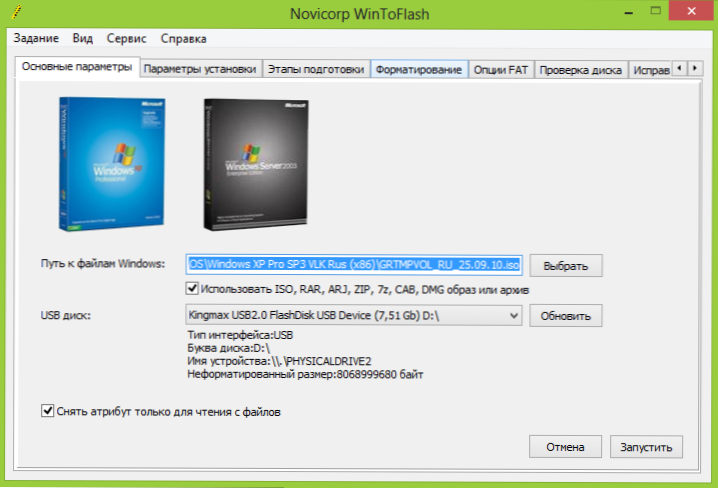
- Tõenäoliselt näete Windowsi litsentsilepingu kohta kahte hoiatust - ühte andmete eemaldamise ja teist kohta. Mõlemat tuleks aktsepteerida.
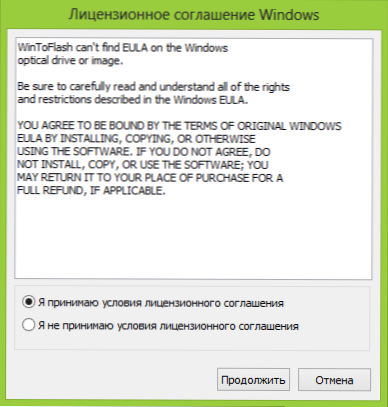
- Oodake pildilt laaditava mälupulga loomise lõpuleviimist. Sel ajal peab programmi tasuta versioon jälgima reklaami. Ärge muretsege, kui failide kaevandamise etapp võtab kaua aega.
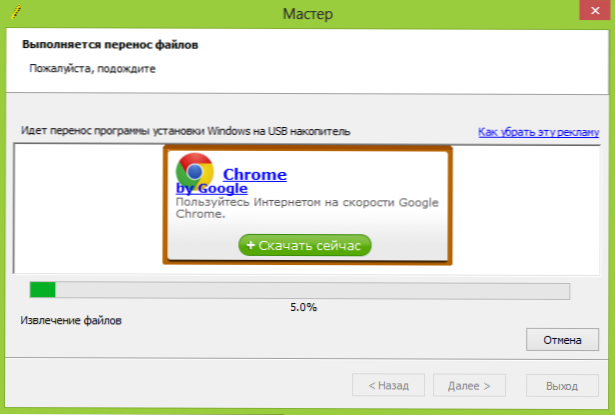
See on kõik, pärast valmimist saate valmis USB -i installimissaivi, kust saate opsüsteemi hõlpsalt arvutisse installida. Kõik materjalid Remontka.Pro, installides Windowsi siit leiate siit.
Plekskraivi laadimine pildilt WinSetupFromusB -s
Hoolimata asjaolust, et programmi nimest võib eeldada, et see on mõeldud ainult installimismängude akende loomiseks, pole see sugugi nii, et selle abil saate selliste draivide jaoks palju võimalusi teha:
- Mitme laadimine USB -mälupulgaga Windows XP, Windows 7 (8), Linuxi ja LiveCD -ga süsteemi taastamiseks;
- Kõik, mis on näidatud ülalpool või ühes USB -draivi kombinatsioonis.
Nagu alguses juba mainitud, ei kaalu me tasulisi programme, näiteks ultraiso. WinSetupFromusB on tasuta ja selle uusimat versiooni saab palju alla laadida, kus Internetis on programm igal pool koos täiendavate installijatega, proovib installida mitmesuguseid täiendusi jne. Me ei vaja seda. Parim viis programmi allalaadimiseks on minna arendaja lehele http: // www.MSFN.Org/laud/teema/1204444-how-in-in-a-unsetupfromusb-win-gui/, kerige see lõpule lähemale ja leidke lingloadingid. Praegu on uusim versioon 1.0 beeta8.
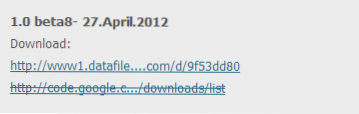
WinsetupfromusB 1.0 beeta8 ametlikul lehel
Programm ise ei vaja installimist, sellest piisab, kui laaditud arhiiv lahti pakkida ja selle käivitamine (seal on versioon x86 ja x64), näete järgmist akent:
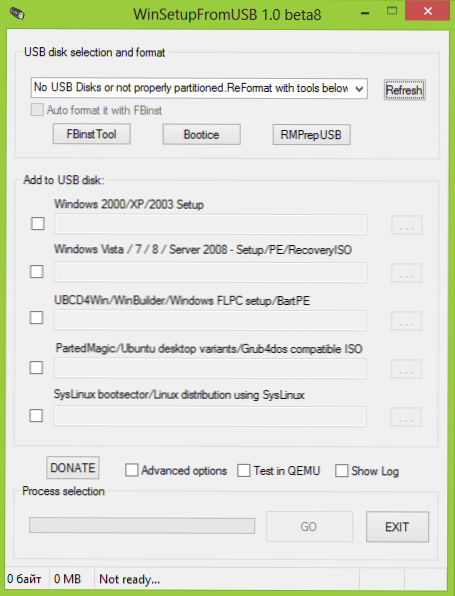
WinSetupFromusB peaaken
Edasine protsess pole võrreldav, välja arvatud paar punkti:
- Windowsi laaditava mälupulga loomiseks tuleb ISO -pildid süsteemis eelnevalt paigaldada (kuidas seda teha artiklis kui ISO avamiseks).
- Arvuti elustamise ketaste lisamiseks peaksite teadma, millist tüüpi alglaadurit neil kasutatakse - Syslinux või Grub4DOS. Kuid siin pole väärt “häirimist” - enamikul juhtudel on see Grub4DOS (Antivirus Live CD, Hirens Boot CD, Ubuntu jt jaoks)
Ülejäänud programm kõige lihtsamas versioonis on järgmine:
- Valige sobiva väljaga ühendatud mälupulk, märkige automaatne vormingus FBINST -ga kastiga (ainult programmi uusima versiooniga)
- Märkige, milliseid pilte soovite pakile panna või mitme laadimisega mälupulk.
- Windows XP jaoks määrake süsteemis paigaldatud pildi kausta tee, kus asub kaust I386.
- Windows 7 ja Windows 8 jaoks märkige tee paigaldatud pildikausta juurde, kus on saapa ja allikate subhantalistid.
- Distributions Ubuntu, Linuxi ja teiste jaoks näitavad ISO -pildi kujunduse teed.
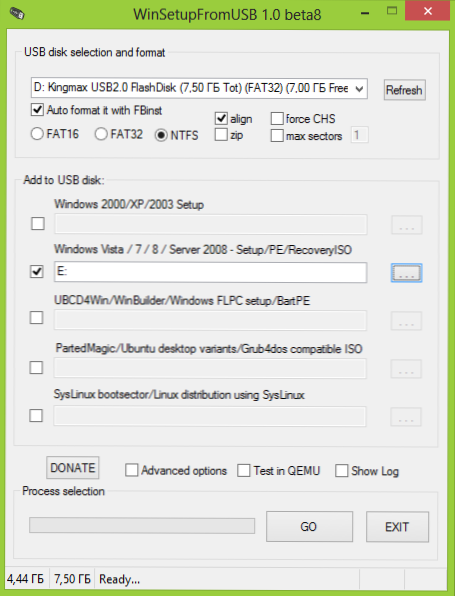
- Klõpsake nuppu Mine ja oodake protsessi lõpuleviimist.
See on kõik, pärast kõigi laaditud failide kopeerimist (kui märgitakse ainult üks allikas) või mitme laadimisega mälupulk koos õigete jaotuste ja utiliitidega.
Kui ma saaksin teid aidata, palun jagage artiklit sotsiaalvõrgustikes, mille jaoks on allpool nuppe.
- « Andmete taastamine 7-andmete taastamise sviidis
- Windows 7 külmub installimisel ja on aeglaselt installitud »

